A Microsoft nagyon elfoglalt, mindig igyekszik új változtatásokat vinni a Windowsba frissítésekkel és újabb operációs rendszer iterációkkal. De ahogy az Úr ad, az Úr el is vesz, és időnként a frissítőcsomag néhány leginkább használt szolgáltatást és mappaelérési segédprogramot is elvesz. Ez történt ezzel a számítógéppel vagy a „Sajátgéppel”, ahogyan korábban nevezték. Ha Windows 11-et használ a rendszerén, azt tapasztalhatja, hogy a Microsoft mostanra elvette ezt a sokat használt asztali és Start menü parancsikont.
De szerencsére vissza lehet hozni. Ebben az útmutatóban áttekintjük, hogyan lehet a Sajátgépet (vagy ezt a számítógépet) visszahozni oda, ahol való, vagyis előtérbe helyezni.
Windows 10 van? Ne aggódj. Annak ellenére, hogy az alábbi útmutatók a Windows 11 felhasználói felületet mutatják, teljes mértékben kompatibilisek mindkét Windows 10 rendszerrel. Igen, feltétlenül!
Tartalom
Mire jó a "Sajátgép"?
A Sajátgép korábban mindenki számára elérhető volt, aki felfedezni akarta számítógép-meghajtóit és kezelni akarta a rajtuk lévő tartalmat. De ezen kívül módot adott arra is, hogy gyorsan elérje a „Rendszerinformáció” oldalt (jobb gombbal kattintva, és a „Tulajdonságok” kiválasztásával). Ez a két dolog együtt tette a „Sajátgépet” átjáróvá az egész számítógéphez.
A Sajátgép egyszerű megnyitása Windows 11 vagy Windows 10 rendszeren
Íme a "Sajátgép" egyszerű elérési módjai:
01. módszer: Nyissa meg a „Sajátgép” elemet az asztalról az „Ez a számítógép” parancsikon segítségével
A „Sajátgép” visszaállításához Windows 11 rendszeren kövesse az alábbi lépéseket:
- Kattintson a jobb gombbal az asztalra, és válassza a Testreszabás lehetőséget.
- Kattintson a Témák elemre a jobb oldalon.
- Görgessen le, és kattintson az Asztali ikon beállításaira a „Kapcsolódó beállítások” alatt.
- Az Asztali ikon beállításai ablakban válassza a Számítógép lehetőséget, hogy előtte legyen ellenőrzés, majd kattintson az OK gombra.
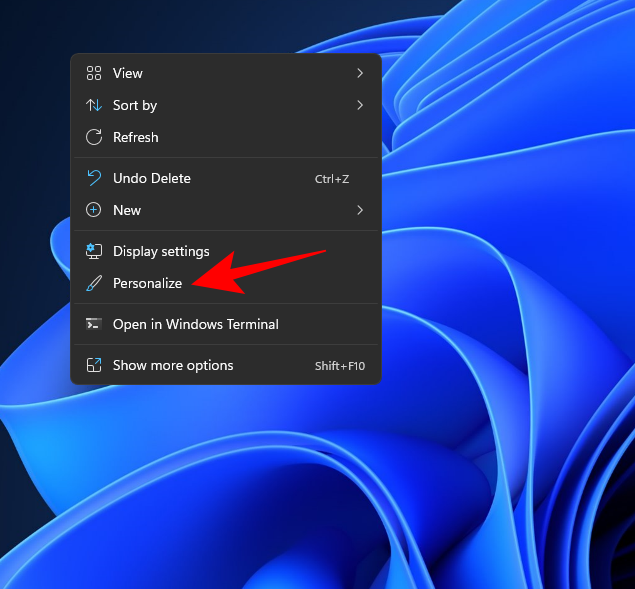
02. módszer: Rögzítse a „Ezt a számítógépet” az indításhoz
Ez a módszer az előzőtől kölcsönzött, vagyis a „Ez a számítógép” Start menühöz rögzítéséhez először az asztalon kell helyeznie. Miután ez a számítógép megjelenik az asztalon:
- Kattintson rá jobb gombbal, és válassza a Pin to start lehetőséget.
- Nyomja meg a Start gombot, hogy megnézze, hol van rögzítve ez a számítógép.
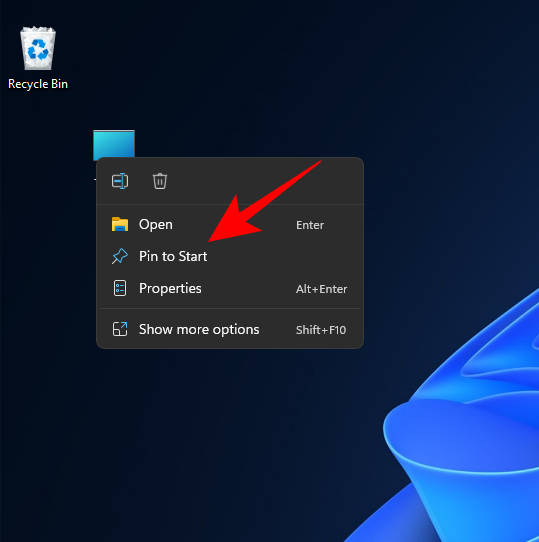
03. módszer: Hozzon létre egy „Ez a számítógép” parancsikont az asztalon
Egy másik módja annak, hogy a „Ez a számítógép” az asztalra kerüljön, ha a parancsikonját az asztalra hozzuk. Ehhez:
- Nyomja meg a
Win + E gombot a Windows Intéző eléréséhez.
- Húzza az „Ez a számítógép” elemet az asztalra.
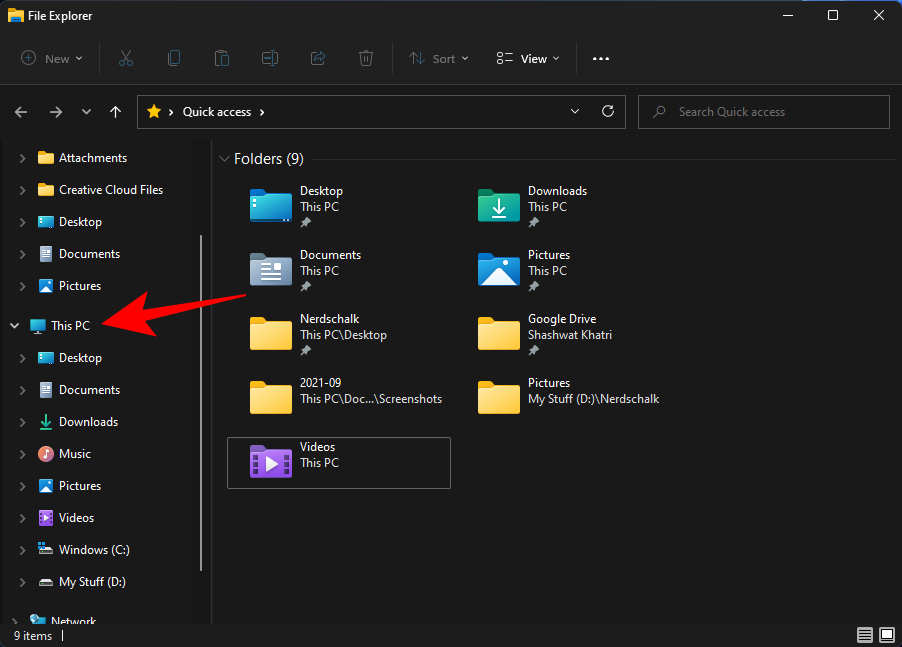
04. módszer: Engedélyezze és használja a Windows + E parancsikont
A Windows Intézőt úgy is módosíthatja, hogy az alapértelmezett Gyorselérés helyett a Sajátgépet (vagy ezt a számítógépet) nyissa meg. Ehhez:
- Nyomja meg a
Win + E parancsikont a Windows Intéző megnyitásához.
- Kattintson a felső eszköztáron lévő ellipszis ikonra, majd válassza az Opciók lehetőséget.
- Az „Általános” lapon kattintson a Fájlböngésző megnyitása ide: legördülő menüre, és válassza ezt a számítógépet.
- Kattintson az OK gombra.
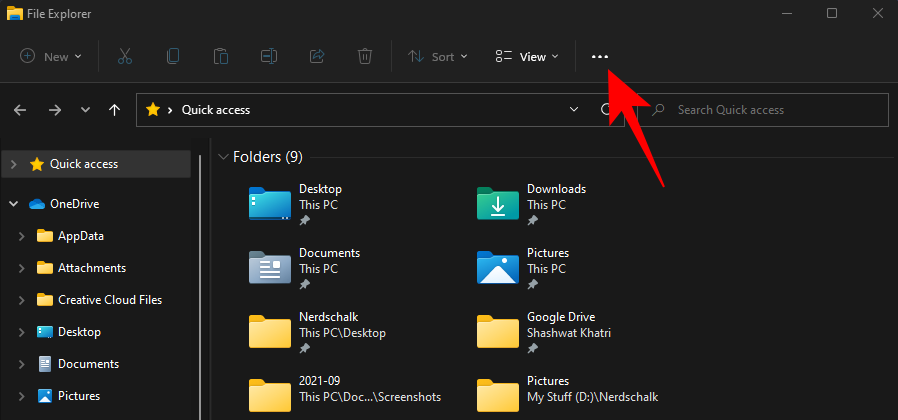
Gyakran Ismételt Kérdések (GYIK):
Itt válaszolunk néhány gyakran feltett kérdésre a „Sajátgép”-ről vagy a „PC”-ről.
Miért nem nyitja meg a Windows E a számítógépemet? Miért nem működik a parancsikon?
Ha Win + E nem nyílik meg közvetlenül a Sajátgép mappában, előfordulhat, hogy a Windows Intéző beállításaiban úgy van beállítva, hogy megnyissa a Gyors hozzáférést.
Hogyan helyezhetem el az „Ez a számítógép” ikont a Windows 11 rendszeren?
Visszaállíthatja az „Ez a számítógép” ikont a Windows testreszabási beállításaiban, vagy hozzáadhatja a gyorsbillentyűt az asztalhoz vagy a Start menühöz.
Milyen billentyűkóddal nyitható meg a Sajátgép/Ez a számítógép?
Ha úgy konfigurálta a Windows Intéző beállításait, hogy közvetlenül nyissa meg ezt a számítógépet, akkor egyszerűen használhatja a Win + E parancsikont.
A „Sajátgép” és „Ez a számítógép” ugyanaz?
Igen, a „Sajátgép” és „Ez a számítógép” pontosan ugyanaz. Ezt a névleges változtatást a Microsoft vezette be Windows 8 rendszeren, gyakorlatilag az előbbit az utóbbival helyettesítve. De a változás csak a névben van; a funkcionalitás szempontjából mindegy.
Kapcsolódó linkek:

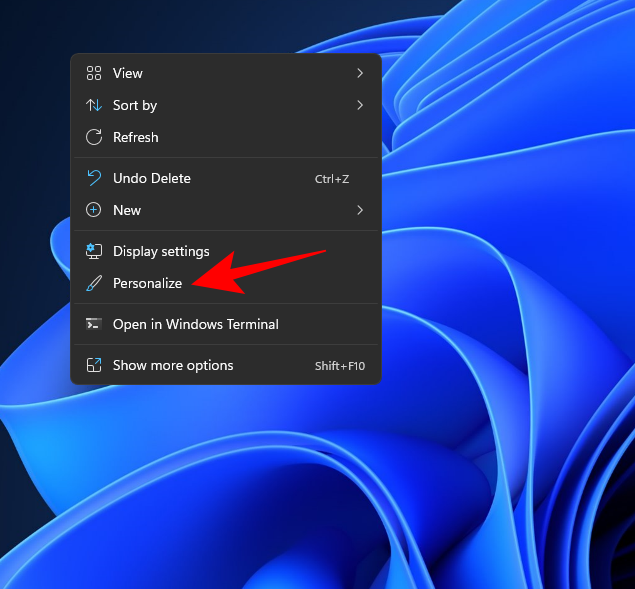
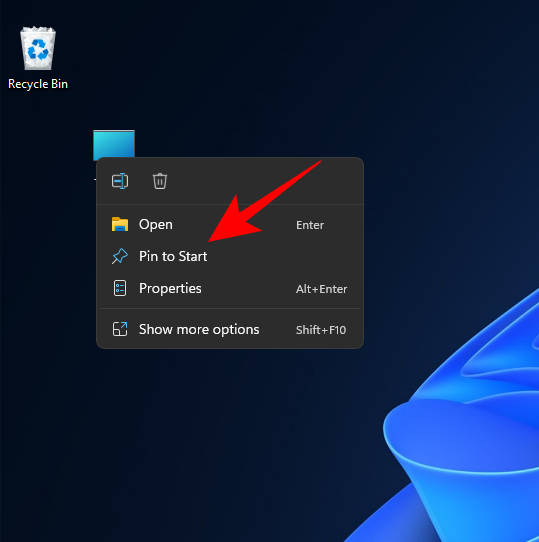
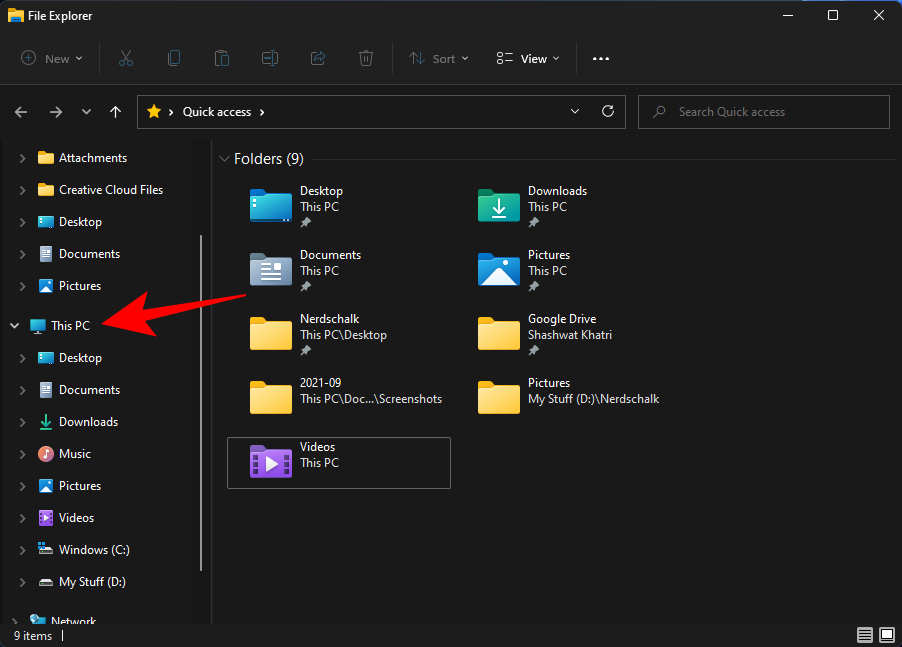
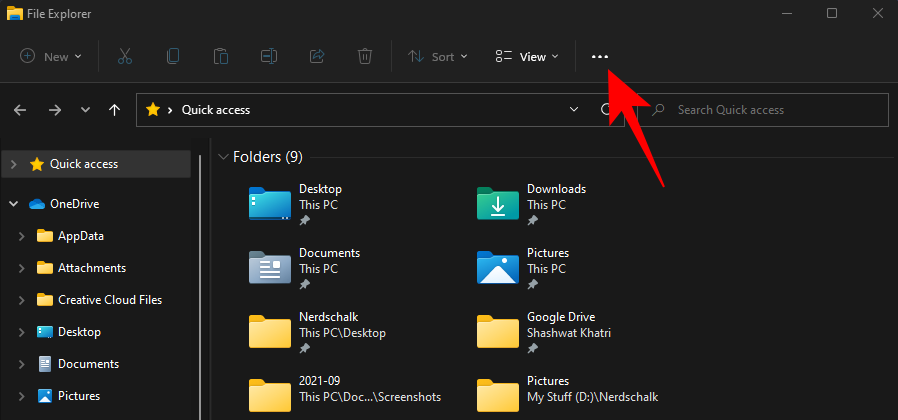











Bianka -
A Windows 11 tényleg szép, de ez a Sajátgép-keresgélés... Huhh, kell egy bögre kávé!
Mihály -
Én is kerestem ezt a funkciót, és végre sikerült! Az útmutató nagyon jól segített
Jakab -
Úgy tűnik, hogy sokan vagyunk, akiknek nehézséget okoz ez. Én is hasonlóan éltem át
Kriszta -
Szuper! Végre tudom, hogy hol találom a Sajátgépet, köszönöm a segítséget
Enikő -
Örülök, hogy megtaláltam a választ! Tényleg hasznos volt a bejegyzés, nagyon megkönnyítette az életemet.
Katalin -
Köszi az információt! Nagyon hasznos volt, mert eddig mindig nehezen találtam meg a Sajátgépet Windows 11-en.
Eszter Cica -
Milyen jó, hogy van ez a bejegyzés! Én is sokat kerestem a Sajátgépet
Róbert -
Mindig is szerettem az informatikát, de a Windows 11 újításaival néha küzdök. Jó, hogy vannak ilyen segédletek
Zoltán -
Erre a megoldásra már régóta vágyom. Köszi, hogy megosztottad
Patrik -
Van más alternatíva a Sajátgéphez? Mert néha nem bízom meg abban, amit a Windows ad
Dóra Mèo -
Jól van, de szerintem a régi Windows verziókhoz képest eléggé megváltozott a megjelenés! Kicsit nehezebb megtalálni ezt a funkciót
Olivér -
Ha valaki esetleg még mindig nem találja, a Windows gomb + R kombináció is segíthet, csak írd be a "explorer" parancsot
Ágnes -
Végre egy jól összefoglaló bejegyzés! Kérlek, tartsátok fent a hasonló információkat!
László72 -
Van egy gyorsabb mód is: nyomj meg egy Windows gombot + E-t! Megnyílik a fájlkezelő, és ott is láthatod a Sajátgépet
Zsuzsi Zsömle -
Nehezen, de végül megtaláltam! Az új opciók sokszor megnehezítik a dolgokat, de érdemes kísérletezni
Adrián -
Van valakinek tapasztalata a Windows 11 telepítésekor? Én óvatosan állok hozzá, mert sok bonyodalmat hallottam
Juli -
Szerintem ez a legjobban megírt útmutató. Kérlek, írjatok még hasonlóakat
Anna -
Ó, ezt nem is tudtam, hogy ilyen egyszerű rátalálni! Köszi a megosztást!
Fanni IT -
A Sajátgép tényleg fontos, de az új Feladatkezelőben sokkal jobban elő tudom hívni. Azt is érdemes megnézni
Franci -
A Windows 10-ből való váltásnál mindig nehéz újra megtanulni, hogy mi hol van. Köszi a tippet!
Péter -
Én nem találom, hol a Sajátgép, még mindig zavarban vagyok... Van valakinek tippje?
Rita -
Csak nekem tűnik bonyolultnak a Windows 11? Valahogy nem találom a megszokott helyet a Sajátgépnek...
Dávid -
Bár a Windows 11 szép, de néha a funkciók elérhetősége zavaró. Köszi, hogy segítesz nekünk!
Viktor -
Nekem nagyon tetszik az új Windows, de a régi szokásaim miatt nehezen találom meg a funkciókat
Panna -
Még egy tipp: a Start menüben keress rá a „Sajátgép” kifejezésre, egyszerűbb, mint keresgélni
Gábor -
Sok szempontból jobb a Windows 11, de az ilyen alap dolgokat nehezebben találom meg. Az útmutatók viszont segítenek!
Bálint -
Hú, ezt el fogom küldeni a barátomnak, ő is szenvedett ezzel a Sajátgépes dologgal